La mise à jour du système d’exploitation du iPhone, la version 3.0 est enfin téléchargeable depuis iTunes. Sans être révolutionnaire, cette nouvelle version apporte de nombreuses améliorations. Voici donc les 12 astuces que je vous suggère.
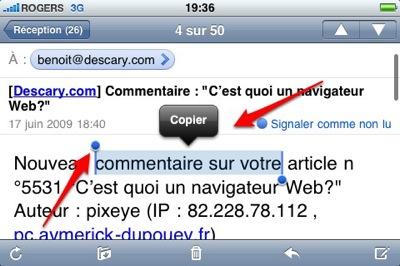
1- La fonction copier-coller
Pour sélectionner un mot destiné à être copié, appuyez une seconde sur le mot que vous désirez sélectionner, lorsque la loupe apparaît relâcher la pression. Appuyez sur la bulle copiée. Pour copier plusieurs mots, sélectionnez et faites glisser l’une des bulles présentes de chaque côté du mot sélectionné. Pour coller votre sélection, maintenez la pression une seconde à l’endroit où vous désirez coller votre texte.

2- Annuler «Coller»
Si vous avez collé du texte par erreur, vous pouvez supprimer rapidement ce texte en secouant votre appareil. La commande annuler «Coller» apparaîtra sur votre écran.
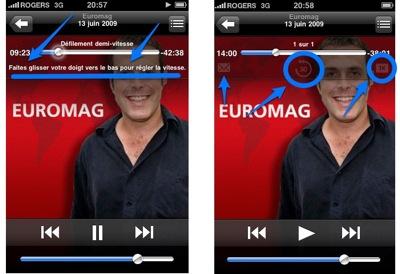
3- iPod: des commandes améliorées
Le bouton vous permettant d’avancer ou de reculer rapidement sur une plage musicale ou un podcast a été amélioré. Sélectionnez la barre de défilement avec votre doigt et glissez-le vers le bas. Vous pourrez sélectionner ainsi le degré de précision de la barre de défilement. Vous trouverez aussi un bouton qui vous permet de revenir automatiquement 30 secondes en arrière. Enfin, vous pouvez écouter un podcast à une vitesse plus élevée, ce qui réduit le temps d’écoute.
4- Secouez votre iPhone pour passer à la prochaine plage musicale
La nouvelle version du iPhone vous permet de passer à une autre plage musicale tout simplement en secouant votre appareil. Si vous n’aimez pas cette fonction, vous pouvez la désactiver en accédant à l’application «Réglages» - «iPod».
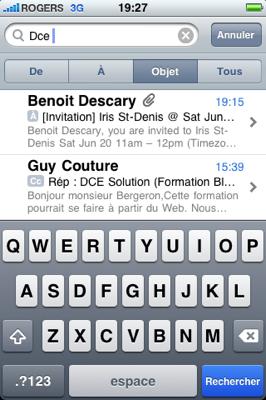
5- Spotlight recherche partout sur votre iPhone
Il est maintenant possible de faire une recherche sur la plupart des applications de base de votre iPhone. L’application recherche qui se nomme Spotlight est accessible en appuyant une seconde sur le bouton principal. Vous pouvez aussi faire glisser le premier écran vers la droite.
Pour modifier les applications incluses dans la recherche, rendez-vous dans l’application «Réglages».Ensuite, sélectionnez «Général» - «Bouton principal » - «Domaines de recherche» (au bas de la page).
6- Recherche dans les applications Mail, Calendrier, Notes et iPod
Spotlight est aussi présent dans les applications Mail, Calendrier et Notes. Pour accéder à la recherche dans ces applications, faites glisser la fenêtre vers le bas. Vous verrez apparaître l’application Spotlight dans la partie supérieure de la fenêtre.
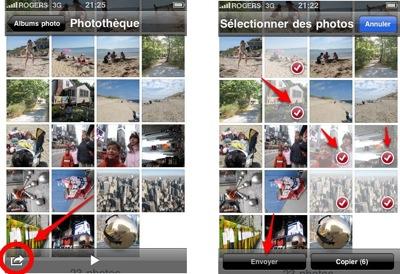
7- Envoyer plusieurs photos simultanément par courriel
L’application Photos permet d’envoyer simultanément jusqu’à 5 photos par courriel. Appuyez sur l’icône dans le coin inférieur gauche de l’écran. Sélectionnez vos photos et envoyez-les.
8- Basculez votre appareil en mode paysage dans les applications Mail, Notes et Messages pour obtenir un clavier plus confortable.
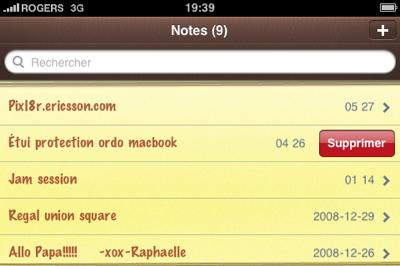
9- Supprimez rapidement une note
Pour supprimer rapidement une note dans l’application Notes, sélectionnez votre note et glissez votre doigt de gauche à droite. Un bouton supprimé apparaîtra.
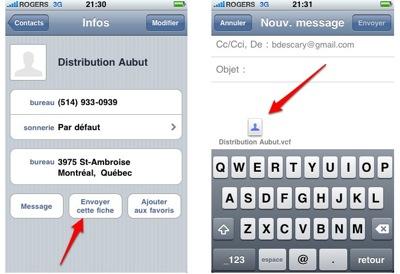
10- Envoyez une fiche contact par courriel
Sélectionnez la fiche contact que vous désirez envoyer par courriel, puis cliquez «Envoyer cette fiche». La fiche contact sera automatiquement ajoutée à votre courriel.
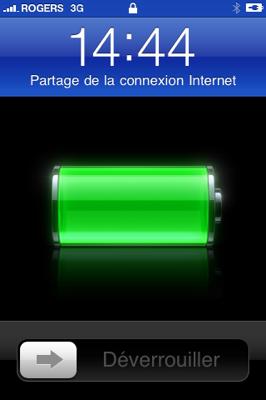
11- Transformez votre iPod en modem
Si votre opérateur téléphonique le permet, vous pouvez activer la fonction «Partage Internet» qui transformera votre iPhone en modem 3G. Pour activer cette fonction rendez-vous dans l’application «Réglage» - «Général» - «Réseau» - «Partage Internet».
12- Déplacez les applications rapidement d’une page à l’autre
Il est maintenant possible de déplacer rapidement les applications d’une page à l’autre. Sélectionnez une application et maintenez la pression. Lorsqu’elle vibre, appuyez sur l’application avec votre doigt et glissez-la dans le coin gauche ou droit de la page. Il ne vous reste plus qu’à sélectionner la page où vous désirez la déposer.
Je vous invite aussi à consulter mon billet qui s’intitule 20 trucs et astuces pour votre iPhone.
Benoit Descary
